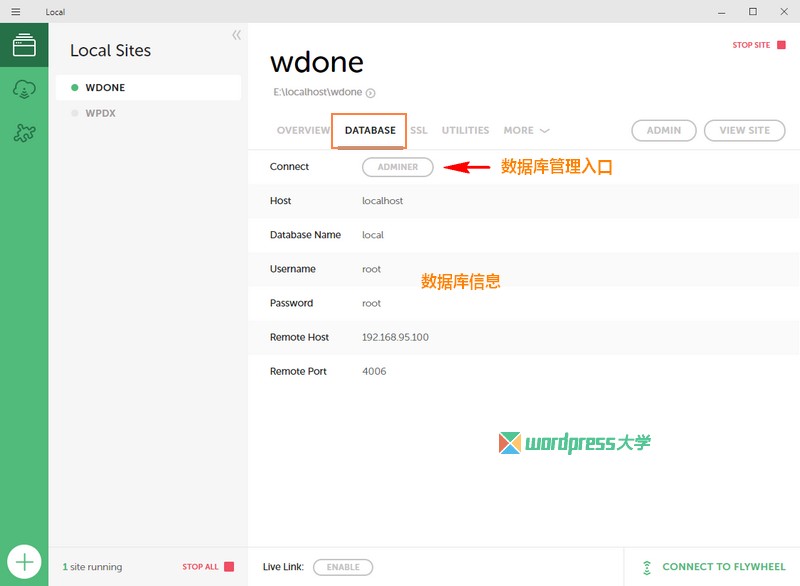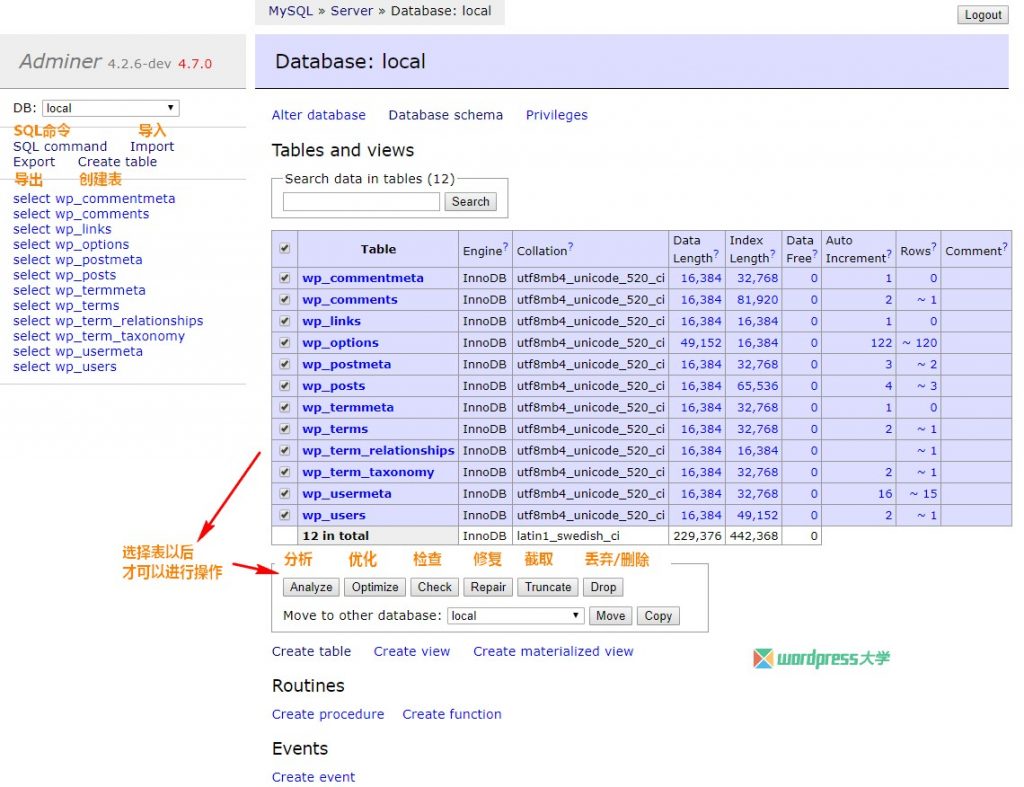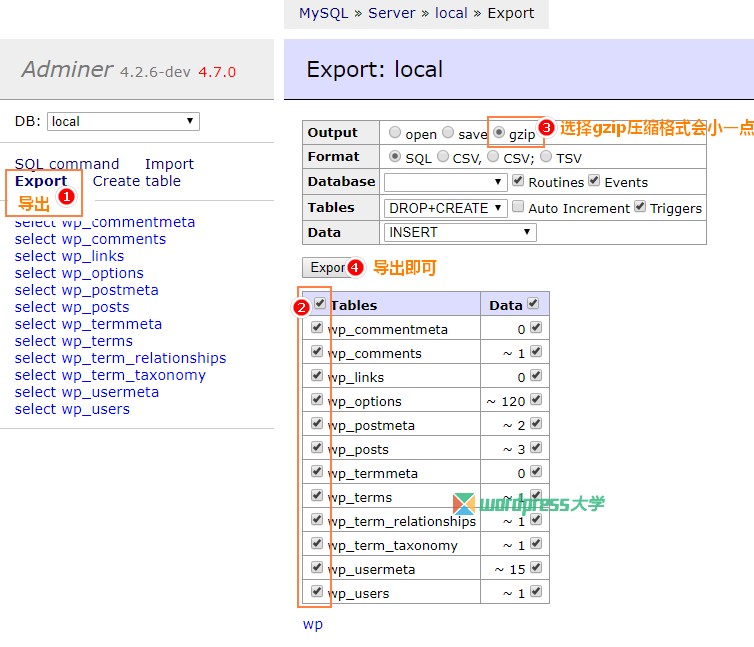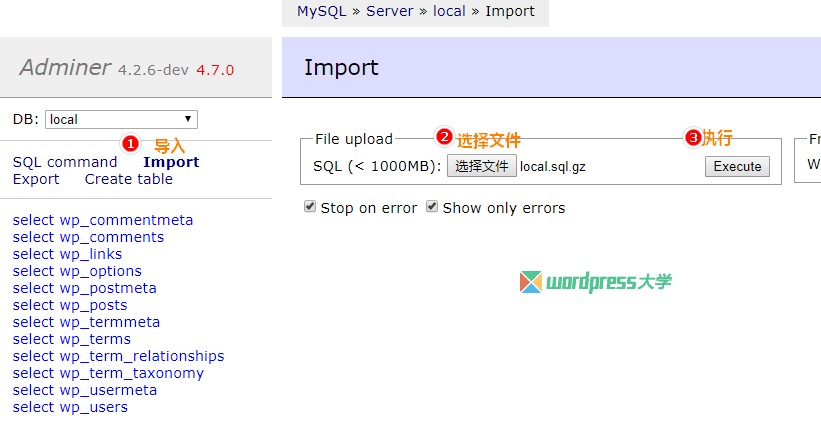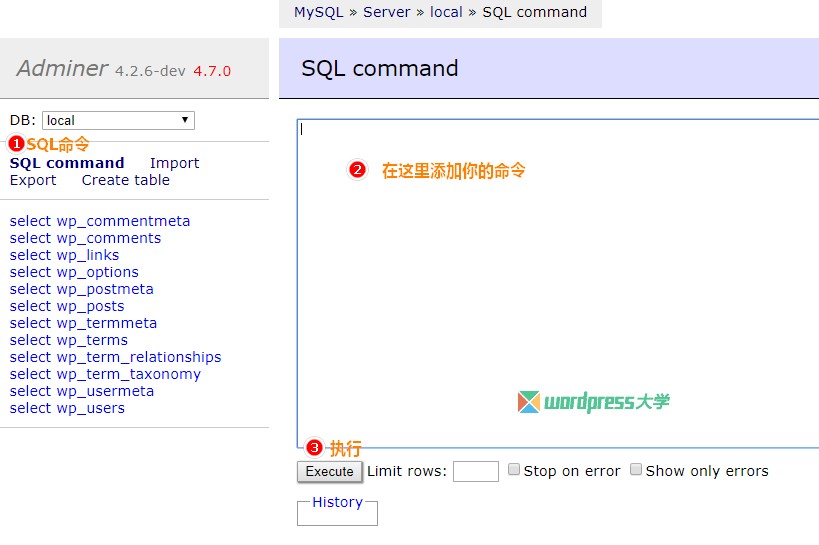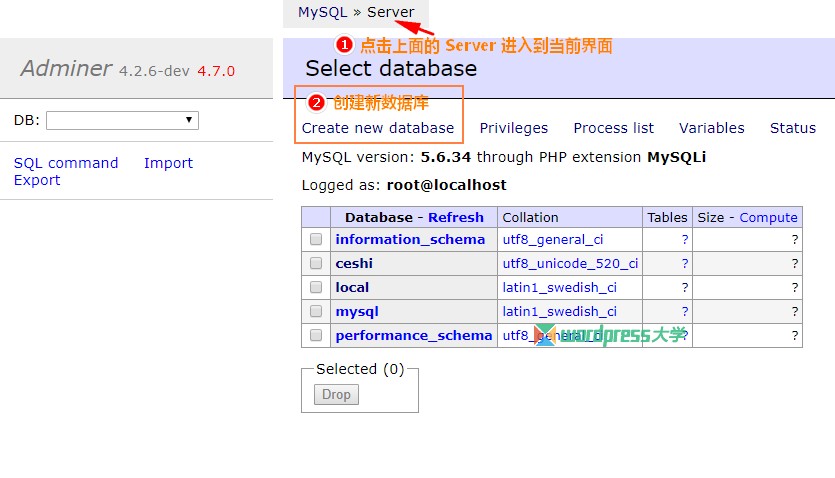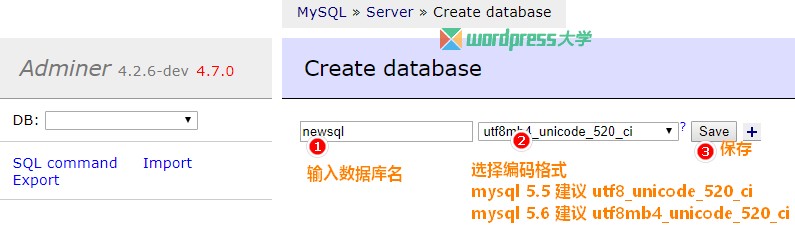在上一节中,我们已经创建了站点,以及简单介绍了基本的操作,今天我们来讲下如何管理网站数据库。Local by Flywheel 所使用的数据库管理工具名为 Adminer,是一个非常小巧的工具,只有一个文件,但是具备了常用的管理功能,可以说是一个精简的PhpMyadmin,如果你会用PhpMyadmin,那这个 Adminer 就不在话下了。
PhpMyadmin 入门:https://www.wpdaxue.com/series/phpmyadmin/
首先,请先运行网站,然后按照下图点击进入数据库管理界面:
从上面的按钮进来就是当前网站所用的数据库的管理界面,常用功能都已经附上了中文说明,一般也就是导出、导入、以及执行SQL命令 用的比较多点,其他的很少用了。
导出数据库
点击左边的 Export(导出)链接进入到导出界面,全选数据库表,然后格式选择 gzip 压缩,最后点击 Export 按钮即可导出下载:
导入数据库
同样在左边点击 Import (导入)链接,进入到导入界面,选择数据库文件,然后点击 Execute(执行)即可导入:
执行SQL命令
点击左边的 SQL command 链接,进入到执行窗口,输入你的sql命令,然后点击下面的 Execute(执行)即可:
创建新数据库
点击最上面的面包屑导航中的 Server 进入到下图界面,然后点击 Create new database :
接着输入数据库名称、选择数据库编码格式,然后点击 Save 按钮即可:
到这里就简单介绍完了数据库的操作了,如果还有什么问题,可以进行评论提问。
声明:本文为 倡萌@WordPress大学 原创,未经许可,禁止转载或他用!
来源:
https://www.wpdaxue.com/local-by-flywheel-wordpress-3.html